Ошибка авторизации Google Maps Android API v2
мои действия:
- получил код SHA1 из отладки.хранилища ключей
- создать приложение в Google apis console
- включен Google map api v2
- вход в SHA1;мой.пакет.имя
- получить ключ API
-
создается файл AndroidManifest:
<permission android:name="my.package.name.permission.MAPS_RECEIVE" android:protectionLevel="signature"/> <uses-permission android:name="my.package.name.permission.MAPS_RECEIVE"/> <uses-sdk android:minSdkVersion="8" android:targetSdkVersion="15"/> <uses-permission android:name="android.permission.INTERNET"/> <uses-permission android:name="android.permission.WRITE_EXTERNAL_STORAGE"/> <uses-permission android:name="android.permission.ACCESS_COARSE_LOCATION"/> <uses-permission android:name="android.permission.ACCESS_FINE_LOCATION"/> <uses-permission android:name="com.google.android.providers.gsf.permission.READ_GSERVICES" /> <uses-feature android:glEsVersion="0x00020000" android:required="true"/> <application android:label="@string/app_name" android:icon="@drawable/ic_launcher" android:hardwareAccelerated="true"> <meta-data android:name="com.google.android.maps.v2.API_KEY" android:value="MY_API_KEY_HERE" /> <activity android:name="MyActivity" android:label="@string/app_name"> <intent-filter> <action android:name="android.intent.action.MAIN"/> <category android:name="android.intent.category.LAUNCHER"/> </intent-filter> </activity> </application> </manifest> создал макет
- поставить " google-play-services.jar " to libs
после компиляция у меня есть crash:
ERROR/AndroidRuntime(10182): FATAL EXCEPTION: main
java.lang.NoClassDefFoundError: com.google.android.gms.R$styleable
at com.google.android.gms.maps.GoogleMapOptions.createFromAttributes(Unknown Source)
at com.google.android.gms.maps.MapFragment.onInflate(Unknown Source)
at android.app.Activity.onCreateView(Activity.java:4716)
at android.view.LayoutInflater.createViewFromTag(LayoutInflater.java:680)
at android.view.LayoutInflater.inflate(LayoutInflater.java:466)
at android.view.LayoutInflater.inflate(LayoutInflater.java:396)
at android.view.LayoutInflater.inflate(LayoutInflater.java:352)
at com.android.internal.policy.impl.PhoneWindow.setContentView(PhoneWindow.java:270)
at android.app.Activity.setContentView(Activity.java:1881)
at com.example.gm2.MyActivity.onCreate(MyActivity.java:16)
at android.app.Activity.performCreate(Activity.java:5104)
at android.app.Instrumentation.callActivityOnCreate(Instrumentation.java:1080)
at android.app.ActivityThread.performLaunchActivity(ActivityThread.java:2144)
at android.app.ActivityThread.handleLaunchActivity(ActivityThread.java:2230)
at android.app.ActivityThread.access0(ActivityThread.java:141)
at android.app.ActivityThread$H.handleMessage(ActivityThread.java:1234)
at android.os.Handler.dispatchMessage(Handler.java:99)
at android.os.Looper.loop(Looper.java:137)
at android.app.ActivityThread.main(ActivityThread.java:5039)
at java.lang.reflect.Method.invokeNative(Native Method)
at java.lang.reflect.Method.invoke(Method.java:511)
at com.android.internal.os.ZygoteInit$MethodAndArgsCaller.run(ZygoteInit.java:793)
at com.android.internal.os.ZygoteInit.main(ZygoteInit.java:560)
at dalvik.system.NativeStart.main(Native Method)
после этого я изменил макет:
<?xml version="1.0" encoding="utf-8"?>
<FrameLayout xmlns:android="http://schemas.android.com/apk/res/android"
android:id="@+id/map"
android:layout_width="match_parent"
android:layout_height="match_parent" />
и изменил MyActivity на
super.onCreate(savedInstanceState);
setContentView(R.layout.main);
FragmentManager manager = getFragmentManager();
FragmentTransaction transaction = manager.beginTransaction();
transaction.add(R.id.map, MapFragment.newInstance());
transaction.commit();
в результате приложение было запущено, но я не видел карту.
консоль лог:
ERROR/Google Maps Android API(10369): Authorization failure.
16 ответов
шаги:
- чтобы убедиться, что устройство имеет Google Play services APK
- установить Google Play услуг перераб. больше, чем 2
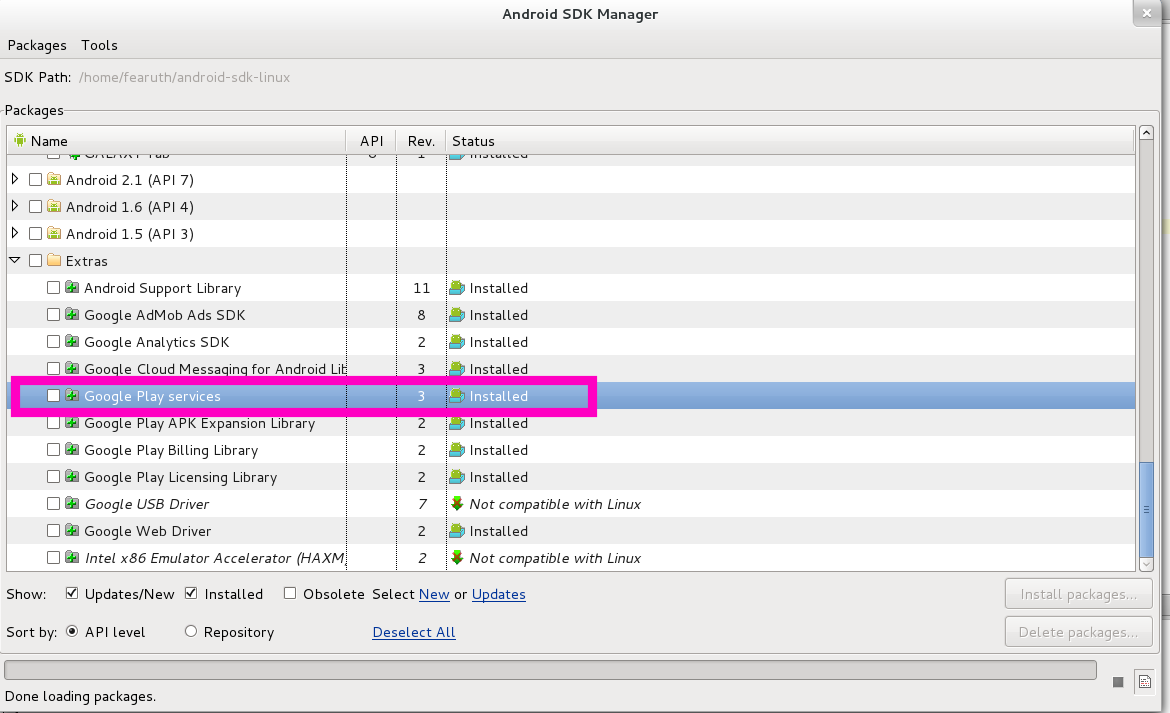
- создать проект на https://code.google.com/apis/console/
- чтобы включить " Google Maps Android API v2"

- зарегистрировать SHA1 в проекте (теперь, вам нужно написать SHA1; ваш.app.пакет.имя) на Консоль API и получить ключ API
- скопировать каталог ANDROID_SDK_DIR / extras / google / google_play_services/libproject / google-play-services_lib в корневой каталог вашего проекта
- чтобы добавить следующую строку в YOUR_PROJECT / project.свойства
android.library.reference.1=google-play-services_lib
- добавить следующие строки
YOUR_PROJECT/proguard-project.txt
.
-keep class * extends java.util.ListResourceBundle {
protected Object[][] getContents();
}
Теперь вы готовы создать свое собственное приложение Google Map с помощью Google Map APIs V2 для Android.
Если вы создаете приложение с min SDK = 8, используйте библиотеку поддержки android v4 + SupportMapFragment вместо MapFragment.
также проверьте этот пост:Google Map Android Api V2 пример кода не работает, Если вы полностью уверены, что сделали правильные шаги, затем следуйте второму ответу, аутентификация кэшируется где-то, попробуйте удалить приложение вручную (так же, как вы делаете с обычным приложением), а затем "запустите" снова проект
так как я только что потратил много времени на работу API, я попытаюсь дать пошаговую проверку для Map API v2:
Шаг 1: Применитесь для вашего ключа API
если вы не знакомы с консолью Google API, прочитайте очень хороший ответ Rusfearuth выше.
Шаг 2: Проверьте, что вы SHA Hash (в этом случае я использую ключ отладки eclipse):
на машине под Windows у пользователя каталог в командной строке:
C:\Users\you>keytool -list -alias androiddebugkey -keystore .android\debug.keyst
ore -storepass android -keypass android
вы получите что-то вроде:
androiddebugkey, 15.10.2012, PrivateKeyEntry,
Zertifikat-Fingerprint (SHA1): 66:XX:47:XX:1E:XX:FE:XX:DE:XX:EF:XX:98:XX:83:XX:9A:XX:23:A6
затем посмотрите на свое имя пакета активности карты, например com.образец.mypackagename
вы объединяете это и проверяете это с вашими настройками в консоли Google API:
66:XX:47:XX:1E:XX:FE:XX:DE:XX:EF:XX:98:XX:83:XX:9A:XX:23:A6;com.example.mypackagename
где вы получаете свой API-ключ:
AZzaSyDhkhNotUseFullKey49ylKD2bw1HM
Шаг 3. Манифест метаданных
проверьте наличие метаданных и содержит правильный ключ. Если вы выпускаете приложение, вам нужен другой ключ.
<meta-data
android:name="com.google.android.maps.v2.API_KEY"
android:value="AZzaSyDhkhNotUseFullKey49ylKD2bw1HM" />
<meta-data
android:name="com.google.android.gms.version"
android:value="@integer/google_play_services_version" />
Шаг 4. Манифест особенности:
вам нужна эта запись, так как API карты требует некоторой поддержки grapics:
<uses-feature
android:glEsVersion="0x00020000"
android:required="true" />
не волнуйтесь, 99.7% устройств поддерживают это.
Шаг 5. Библиотека манифеста:
добавить библиотеку google.
<uses-library
android:name="com.google.android.maps"
android:required="false" /> // This is required if you want your app to start in the emulator. I set it to false also if map is not an essential part of the application.
Шаг 6. Декларация permissions:
дважды проверьте имя пакета: com.образец.yourpackage
<permission
android:name="com.example.yourpackage.permission.MAPS_RECEIVE"
android:protectionLevel="signature" />
<uses-permission android:name="com.example.yourpackage.permission.MAPS_RECEIVE" />
добавить следующие разрешения:
<uses-permission android:name="android.permission.INTERNET" />
<uses-permission android:name="android.permission.WRITE_EXTERNAL_STORAGE" />
<uses-permission android:name="com.google.android.providers.gsf.permission.READ_GSERVICES" />
следующие разрешения являются необязательными и не требуются, если вы просто показываете карту. Постарайтесь не использовать их.
<uses-permission android:name="android.permission.ACCESS_COARSE_LOCATION"/>
<uses-permission android:name="android.permission.ACCESS_FINE_LOCATION"/>
Шаг 7. Включите фрагмент карты в свой макет:
<fragment
android:id="@+id/map"
android:layout_width="match_parent"
android:layout_height="0dp"
android:layout_weight="1"
class="com.google.android.gms.maps.SupportMapFragment"
map:cameraTargetLat="47.621120"
map:cameraTargetLng="-122.349594"
map:cameraZoom="15" />
если ваш релиз 2.X Android версии вам нужно добавить поддержку в вашем Активность:
import android.support.v4.app.FragmentActivity;
для карты: записи для работы включают
xmlns:map="http://schemas.android.com/apk/res-auto"
в вашем макете активности (например, LinearLayout).
в моем случае я должен очистить проект каждый раз, когда я что-то меняю в макете. Похоже на жука.
Шаг 8: Используйте Eclipse-Project-Clean.
наслаждайтесь!
вам нужно использовать проект библиотеки, расположенный по адресу: Android-SDK-каталог / дополнительно / google/google_play_services / libproject
это исправит вашу первую проблему.
Я не уверен насчет второй, но это может быть побочным эффектом первого. Я все еще пытаюсь заставить карту работать в моем собственном приложении:)
сегодня я столкнулся с этой проблемой. Я использовал Android Studio 2.1.3, windows 10. При отладке он работает нормально, но если я обновляю до режима выпуска, он не работает. Я очистил все условия proguard, обновил, но это не было решением.
решение связано со структурой проекта. В google_maps_api.xml-файл отличался от app\src\debug\res и app\src\release\res. Я сделал ручную копию вставки из папки debug в release.
теперь все работает.
я решил эту ошибку путем проверки имя пакета в манифесте и приложение build.gradle.
в манифесте:
я использую имя пакета как:
com.app.triapp
в приложения build.Gradle в:
defaultConfig {
applicationId "com.app.live"
}
после изменено на com.app.triapp на build.gradle, решил мою проблему.
Я мигрирую из V1 в V2 карт Google. Я получал этот сбой, пытаясь запустить приложение через Eclipse. Основной причиной для меня было использование хранилища ключей сертификата выпуска, а не хранилища ключей отладки Android, которое используется при запуске его через Eclipse. Следующая команда (OSX / Linux) получит ключ SHA1 хранилища ключей отладки:
keytool -list -v -keystore ~/.android/debug.keystore -alias androiddebugkey -storepass android -keypass android
Если вы используете Windows 7 вместо этого, вы должны использовать следующую команду:
keytool -list -v -keystore "%USERPROFILE%\.android\debug.keystore" -alias androiddebugkey -storepass android -keypass android
Это, вероятно, лучше чтобы удалить приложение полностью от вашего устройства, прежде чем пытаться с новым ключом, как Android кэширует учетные данные безопасности.
просто добавьте это в ваш файл манифеста:
**<uses-library android:name="com.google.android.maps" />**
Например...
<application
android:icon="@drawable/icon"
android:label="@string/app_name" >
<uses-library android:name="com.google.android.maps" />
<activity
android:name=".California"
android:label="@string/app_name"
android:screenOrientation="portrait" >
<intent-filter>
<action android:name="android.intent.action.MAIN" />
<category android:name="android.intent.category.LAUNCHER" />
</intent-filter>
</activity>
и, пожалуйста, обновите свой сервис Google play lib...Перейдите в окно - > Android sdk manager - > обновить службу Google play...установить его..удалите старый и сохраните этот. Возьмите это из Android-SDK-каталог / дополнительно / google / google_play_services/
спасибо..Пожалуйста, проголосуйте
я следовал большинству, если не всем, предложениям Гуннара Бернштейна, упомянутым выше, и это все еще не сработало. Однако он начал работать после того, как я последовал его предложениям и следующим:
Я создал новую MapActivity с помощью правой кнопки мыши Android Studio список опций: Новый - > Google - > Google Maps Активность
затем я открыл google_maps_api.в XML что автоматически генерируется и использовал указанную ссылку для создания нового ключа API. Я сделал все шаги и сохранил мой новый ключ под моим текущим проектом. Я затем удалил мой старый зарегистрированный ключ API, поскольку он больше не требовался.
в файле манифеста Я заменил старое значение ключа API на строка ярлык, созданный этим новым XML-файлом:
android:value="@string/google_maps_key", вместо указания ключа непосредственно.наконец, удалите новую MapActivity, но сохраните xml-файл, который был созданный в этом процесс.
Примечание: создавая ключ API таким образом, столбец ограничений в разделе Учетные данные теперь указано "приложения Android". Ранее, когда он не работал, в столбце говорилось "приложения для Android, 1 API" или что-то подобное. Не знаю, имеет это значение или нет.
Примечание: это похоже на тег метаданных под файлом Манифеста:
android:name="com.google.android.maps.v2.API_KEY
заменено:
android:name="com.google.android.geo.API_KEY"
Я думаю, что оба могут быть использованы, но это лучше с самого начала использовать последний.
Примечание: значение, указанное в построении.файл Gradle, под android - > defaultConfig - > applicationId должен соответствовать имя пакета текст под страницей учетных данных.
"java.ленг.Ошибке типа noclassdeffounderror: com будет.гуглить.андроид.СБМ.R$styleable"
а это ошибка, нужно: Файл - > импорт - > существующий код Android в рабочую область - > обзор - > Android sdks - > дополнительно - > google - > google_play_services - > lib_project - > google_play_services_lib и OK. Проверьте проект и закончите.
проект переходит в Проводник пакетов. Теперь перейдите в свой проект (с ошибкой) - > свойства - > Android и в библиотеке нажмите кнопку Добавить... этот google_play_services_lib должен быть там! добавьте и повторите попытку:)
у меня была такая же проблема, но оказалось, что это потому, что я создал два разных ключа API карты с тем же отпечатком SHA-1 с почти похожим именем пакета com.bla.bla и другие com.bla.bla.something.
У меня была точно такая же проблема, и мне просто нужно было установить SDK для проекта библиотеки MapsApiV2 на Android 2.3.3 (API lvl 10)
У меня была та же проблема. Примерно через два часа поиска, повторных попыток, многократного восстановления ключа API и т. д. я обнаружил, что включил неправильную службу в консоли Google APis. Я включил сервис Google Maps API v2, но для Android-приложений нужно использовать Google Maps Android API v2. После включения правильного сервиса все начали работать.
ваш ECLIPSE, возможно, изменил ключ SHA1, поэтому вы должны восстановить свой ключ google с новым ключом SHA1 здесь: https://console.developers.google.com/project/watchful-net-796/apiui/credential После этого скопируйте новый ключ в манифест и перезагрузите эту страницу google несколько раз, и ваш ключ будет обновлен, перестройте свой проект, он будет работать. P / S: за мою ошибку я удалил .папка android так затмение regen SHA1.
я следовал тому же шагу, что и в Google Doc, но я получал ту же ошибку. Позже я понял, что подписываю свое приложение своим приложением.хранилище ключей и ключ SHA, который я использовал для создания ключа API, был отладочным.
поэтому я просто удалил signingConfig signingConfig.generic с build.gradle файл и моя карта начали работать нормально.
надеюсь, это кому-то поможет.
Я столкнулся с той же проблемой.
Если вы выпустили api для своей версии приложения. Тогда этот api будет работать только для версии выпуска, а не для отладочной версии. Поэтому убедитесь, что вы используете версию в телефоне или эмуляторе .
